Как пользоваться программой demon tools. Daemon Tools Pro - особенности использования программы
Инструкция для тех, кто не в курсе, как пользоваться Daemon Tools. Программа многофункциональная, но проста в эксплуатации.
Daemon Tools – приложения для эмуляции образа диска. Иными словами, с помощью данного инструмента можно создать виртуальный привод для чтения виртуальных дисков. Можно создать точную копию любого диска (ну почти любого), что особенно полезно при необходимости постоянного наличия DVD-диска в приводе компьютера.
1. Как открыть образ диска через Daemon Tools
Отыщите на компьютере образ диска, который необходимо открыть. Кликните на нем правой кнопкой мышки и перейдите в раздел «Открыть с помощью » — «Daemon Tools ».

Может быть ситуация, что подобный способ открытия файла с образом диска выдаст ошибку. В таком случаи необходимо сначала открыть приложение Daemon Tools (нажать правой кнопкой мыши на значке в правом нижнем углу экрана), потом перейти в раздел «Виртуальные приводы» и нажать на свободный виртуальный привод.

После этого нажмите на «Монтировать образ » и отыщите необходимый образ диска на компьютере.
2. Как создать образ диска в Daemon Tools
Процесс создания образа диска также довольно простой. Кликните правой кнопкой мышки на значке программы и перейдите на вкладку «Создать образ … ». Откроется специальное окно с несколькими параметрами.

Привод:
название того привода, куда вставлен CD или DVD диск.
Скорость чтения:
это та скорость, с которой запишется образ диска.
Выходной файл образа:
то место на диске, куда сохранится образ.
Сжимать данные образа:
не делайте этого, поскольку возможны ошибки в образе.
Удалять образ при ошибке:
если файл повредится во время создания, то он будет удален (ставим галочку).
Добавить в каталог образов:
на Ваш выбор.
Защитить образ паролем:
для доступа к образу необходимо будет вводить пароль.
После установки всех необходимых параметров нажмите кнопку «Старт » и дождитесь окончания создания образа диска. В итоге Вы должны увидеть такую картину:

Формат созданного образа будет mdx – это новое расширение от Daemon Tools, для сохранения всего образа целиком.
Теперь Вам известно, как пользоваться Daemon Tools. Помните, что подобные действия можно проделать и в таких программах, как Ultra-ISO, Nero и популярной Alcohol 120.
– это специальная программа, которая помогает монтировать образ диска и создавать виртуальные приводы на вашем компьютере. Такого рода программы становятся все более затребованными, ведь сегодня все больше и больше информации передается в интернете в виде виртуальных дисков. И конечно, эти диски нужно правильно установить на свой компьютер. Daemon Tools помогает справиться с этой задачей.
Бесплатно скачать такую программу можно на нашем сайте.
Меню программы достаточно простое и им удобно пользоваться. В верхней части окна отображаются каталоги образов, а в нижней – виртуальные приводы. Эти два поля разделены панелью инструментов.
Для того чтобы начать работу и смонтировать образ диска, необходимо сначала добавит его в каталоги. Для этого нажмите на изображение диска с плюсиком.

Откроется окно, в котором вам нужно выбрать файл виртуального диска в нужном расширении. Для вашего удобства в поле «Тип файла» выберите «Все образы». Выделите файл и нажмите «Открыть». Данный образ будет добавлен в программу и отображен в поле «Каталог образов». Для удаления образа из каталога нажмите изображение диска с красным крестиком.

Теперь образ нужно смонтировать. Выделите виртуальный диск (1) и нажмите зеленый треугольник (2). Образ монтируется и появится в верхнем поле «Последние образы» (3), а снизу, отобразится привод, который занят этим диском (4).

После этого виртуальным диском можно начинать пользоваться.

Для размонтирования образа нажмите серый квадрат. А если нужно извлечь несколько приводов, то изображение стрелочки справа от квадрата

Daemon Tools позволяет создавать дополнительные DT и SCSI приводы, на которые монтируются диски. Всего можно создать четыре привода. То есть, используя данную программу, вы сможете одновременно пользоваться четырьмя виртуальными образами дисков!
Для того чтобы создать дополнительный привод достаточно нажать на соответствующее изображение дисковода с крестиком (1). После нескольких секунд он появится в нижнем поле. Для его удаления, нажмите кнопочку дисковода с красным крестиком (2).

Следующие две кнопки помогут создавать образы дисков и записывать его с помощью программы Astroburn. Но для этого нужно дополнительно скачать ее.

В Daemon Tools можно задать дополнительные настройки. Например, выбрать язык, задать горячие клавиши, выбрать форматы, которые будут поддерживаться программой и прочее.
Daemon Tools — одна из наиболее популярных программ для работы с образами дисков в форматах ISO, BIN, CUE, MDF, CAB, и других. Наиболее частое использование программы — монтирование образа в виртуальный привод, что делает возможным установку и работу различных программ без использования оригинального установочного диска. Далее речь пойдёт о возможностях программы и я напишу краткое руководство, как работать с Daemon Tools, чтобы создавать, редактировать и записывать образы дисков.
Назначение Daemon Tools
Эта программа создаёт в системе виртуальный привод, куда можно монтировать (прикреплять) образы папок и дисков. Образ — точная копия исходного диска или списка файлов и папок. Практически все скачиваемые в сети и на торрентах игры, операционные системы, пакеты прикладных программ, загрузочные пакеты для флешек представлены в виде образов, созданных в той или иной программе и практически все они имеют формат iso. Эти образы можно открыть используя специальные утилиты — Daemon Tools, UltraISO, Nero и подобные.
Где скачать DaemonTools
Ранее программа имела бесплатные версии, которые были представлены на сайте разработчика. Сейчас там есть только платные версии, а более старые бесплатные версии можно легко найти в интернете. Лучше всего, скачать демон-тулз с сайта-разработчика. В этом случае Вы обезопасите себя от того, что в программу может быть зашит вирус или рекламное программное обеспечение. Если Вы качаете Демон-Тулз со стороннего ресурса, это должен быть авторитетный портал. Кроме того, Вам понадобится серийный код к устанавливаемой версии, если Вам нужна полнофункциональная программа.
Как установить Daemon Tools
Скачав установочный пакет программы запускаете его. Появится окно установки программы. Бесплатная версия программы дополнительно установит Вам кучу ненужного программного обеспечения, если Вы будете просто нажимать «Далее». Так что рекомендую выбирать параметры установки и убирать галочки с тех пунктов, которые не считаете нужными.
Я противник пиратского ПО, но в ознакомительных целях скачал с торрента полнофункциональную версию с «лекарством». Вот структура папок и файлов установочного комплекта Daemon Tools Pro Advanced.
Запускаем установку Daemon Tools Pro. Появится главное окно с выбором доступных языков для установки. Выбираем подходящий и нажимаем «Далее». Принимаем лицензионное соглашение и попадаем на страницу выбора типа лицензии. Так как у нас есть «лекарство» к программе, выбираем пробную лицензию.




Далее выбираем те компоненты программы, которые необходимо установить. Я оставлял все флажки по-умолчаниюЖдем, пока программа установлена. В окне настройки панели инструментов убираем все галочки. Далее будет завершение установки и запуск программы.


Как использовать ISO образ в Daemon Tools
Если у нас есть образ ISO, который мы хотим использовать, нам необходимо открыть Daemon Tools, Нажать кнопку «Добавить образ», выбрать нужный файл образа, и нажать кнопку «Монтировать». Есть альтернативный способ монтировать ISO образ в виртуальный привод — нужно кликнуть правой кнопкой мыши по файлу образа и в появившемся контекстном меню выбрать «Монтировать» -> нужный виртуальный привод Демон Тулз.


Программа позволяет создавать файлы-образы в формате ISO из папок и файлов, а также с дисков в приводе. Если у нас есть диск, образ которого мы хотим создать, чтобы потом передать кому-то по сети или использовать у себя в компьютере без оригинального диска.
Как создать образ ISO в Daemon Tools Pro? Очень просто. Для этого открываем главное окно программы и нажимаем кнопку «Создать образ диска».
 Кроме того, Daemon Tools Pro даёт широкие возможности настройки парамтеров создания образов. Например, мы можем создать файл образа не только в ISO-формате, но также в форматах MDX, MDS/MDF; есть возможность выбрать формат диска, образ которого нам нужен, возможность разделять образ на несколько частей в зависимости от итогового размера образа.
Кроме того, Daemon Tools Pro даёт широкие возможности настройки парамтеров создания образов. Например, мы можем создать файл образа не только в ISO-формате, но также в форматах MDX, MDS/MDF; есть возможность выбрать формат диска, образ которого нам нужен, возможность разделять образ на несколько частей в зависимости от итогового размера образа.



Постепенно DVD и CD носители уходят в прошлое, оставляя своё место картам памяти и USB устройствам. Однако до сих пор остается множество программ и игр, которые для своей установки требуют диска. Что же делать пользователям, у которых нет оптического привода в ноутбуке или компьютере? На помощь вам придут программы для работы с образами дисков, например, одна из самых популярных носит название Daemon Tools. В ней вы сможете обмануть систему и создать виртуальный привод, записывать загрузочные CD и USB, создавать образы самостоятельно, монтировать их для просмотра содержимого. У данной программы много версий, большинство из них распространяются бесплатно. Научитесь пользоваться Daemon Tools и выберите свою версию программы с помощью данной статьи.
Какую версию Daemon Tools выбрать и как её установить
В самом низу вы увидите небольшой список продуктов под словом “Products”. Можно выделить основные:
- Lite версия – предназначена для всех пользователей компьютера, чьи потребности не выходят за рамки перечисленных выше. Эта версия Daemon Tools проста, но имеет много функций, она рекомендована для установки и будет разобрана в данной статье.
- Pro – профессиональная программа, которая едва ли будет понятна неопытному пользователю ПК.
- Ultra – возможности и сложность данной версии находятся между Lite и Pro, однако её функции вам не понадобятся, если вы не работаете с дисками постоянно.
- Mac версия предназначена для компьютеров Apple.
Кликните на Daemon Tools Lite и нажмите “Download”, чтобы загрузить бесплатную версию.


- Установка софта достаточна проста и не вызовет у вас вопросов.
- После установки Daemon Tools появится на вашем рабочем столе и в панели Пуск. Зайдите в программу.


- Теперь вы готовы к работе с образами и дисками, а также некоторыми другими возможностями программы.


Как смонтировать образ в Daemon Tools и посмотреть его содержимое
Часто вы могли встретить файлы с расширением ISO, который никак не хотел открываться и требовал установки Daemon Tools. Этот файл представляет из себя образ настоящего физического диска, на котором записаны какие-либо данные: игры или программы. Именно здесь вы можете смонтировать его и посмотреть, что на нем записано.
- Запустите Daemon Tools.
- Откройте папку, в которой находится образ.
- Дважды кликните по нему.


- Теперь снова посмотрите в программу – образ уже будет смонтирован снизу.
- Вы можете монтировать одновременно несколько образов и все они будут отображаться снизу в виде голубых иконок.
- Нажмите дважды по этой иконке.


- Образ запустится, и начнется установка программы. Теперь вы знаете, что нужно делать с ISO файлами, чтобы запустить их.


Как создать новый образ в Daemon Tools
Во вкладке “Новый образ” вам доступны все функции по созданию своего собственного ISO файла.
- “Создать образ из диска” – функция, которая помогает вам сделать образ и уже имеющегося физического диска. Вам нужно будет просто вставить диск в компьютер, программа сама его считает.
- “Audio CD” – создание музыкальных дисков для прослушивания на проигрывателях, таких как аудио в машине, DVD проигрыватели.
- “Создать образ с данными” – это и есть создание файла образа из обычных папок и файлов на вашем компьютере.
- “Конвертировать образ” – конвертер Daemon Tools между форматами ISO, MDX, MDS.


- На примере вкладки “Создать образ с данными” вы можете увидеть, как легко работает программа.
- В самой нижней строке выберете формат, желательно, ISO. В поле “Сохранить как” задайте директорию сохранения образа.


- Найдите значок плюсика в верхней части окна и добавьте файлы, которые нужно поместить в образ.


Как записать образ на диск в Daemon Tools
- Данная процедура часто нужна, когда вам требуется установить софт именно с диска. Приготовьте свой ISO файл и зайдите во вкладку “Прожиг дисков”.


- Здесь вы можете записывать не только образы, но и обычные файлы, как встроенными средствами системы.
- Окно ничем не отличается от того, что вы видели выше. Вам так же нужно добавить файлы через значок плюсика и вставить диск в компьютер.


Работа с USB в Daemon Tools
У вас есть две функции:
- Создание загрузочного USB.
- Установление пароля на флешку.
Первая часто нужна, когда вы переустанавливаете систему, а диска под рукой нет. Второй же способ обезопасит ваш носитель от любопытных глаз. Обе процедуры достаточно просты и не занимают много времени.


Настройка Daemon Tools
- Чтобы задать некоторые параметры программе, нажмите на шестеренку в левом нижнем углу.


- Во всех вкладках находятся важные параметры, которые лучше настроить под свои потребности. К ним относится язык Daemon Tools, загрузка программы с системой, порт.
- Теперь вы сможете легко создавать и монтировать образы.


Здравствуйте, уважаемые читатели! В настоящее время создание виртуального привода в операционной системе приобретает все большее значение. К примеру, купили Вы себе игрушку на DVD-диске, а она в свою очередь запускается только при наличии компакт-диска в дисководе.
Подобного рода защита распространяется на многих дисках, которая предотвращает их от массового копирования. Да и вообще, как известно запуск игр с физического диска намного проигрывает виртуальному приводу по скорости. По этой причине многие геймеры, для запуска игр используют виртуальный привод.
Другой пример, допустим, у Вас постоянно накапливаются оптические DVD-диски, на которых записаны полезные обучающие программы, важные для Вас данные и количество этих дисков постоянно увеличиваются. Следует отметить, что все-таки велика вероятность возникновения такой ситуации, когда вся информация на оптических дисках в один прекрасный момент может оказаться недоступной. Причинами могут быть как ошибка при чтении самих дисков, вследствие царапин на их поверхности, а иногда и вовсе оптические диски просто теряются.
Чтобы не терять свое драгоценное время на поиск своих данных, записанных на диске, и постараться обеспечить сохранность значимой для Вас информации, а также увеличить скорость чтения информации, записанной на диск, я рекомендую Вам создавать образы этих дисков. В прошлой статье я уже затрагивал тему про образ. Если Вы не знаете, что такое образ, зачем он создается, то рекомендую Вам ознакомиться с моей статьей на блоге:
Созданный образ будет представлять собой точную копию программы, каких-либо данных, которые первоначально были записаны на оптический диск.
Таким образом, благодаря созданному образу Вы повысите надежность сохранность своей информации. Такой образ будет располагаться уже на жестком диске, и запустить Вы его уже с легкостью сможете с виртуального привода. А это в свою очередь ускорит работу доступа к записанной информации по сравнению с физическим приводом.
В статье мы с Вами рассмотрим, как создать образ из оптического диска. Для того, чтобы создать копию оптического диска в виде одного файла используются как платные, так и бесплатные программы. Про одну из таких программ я уже говорил в статье:
Также существует еще одна программа, на мой взгляд, она является довольно простой. При помощи этой программы Вы сможете создать точную копию оптического носителя. Программа называется Daemon Tools. В этой статье мы узнаем, как пользоваться Daemon Tools , а также рассмотрим наглядно, как установить через daemon tools игру .
Где скачать и как установить Daemon Tools
Итак, перейдите на официальный сайт http://www.disc-soft.com/rus/home и загрузите на свой компьютер Daemon Tools Lite.
Сразу Вам скажу, что установка очень проста. Итак, приступим...

Данную программу мы скачиваем в бесплатных целях, поэтому нажимаем «Загрузить».
Скорость скачивание программы во многом зависит от скорости Вашего Интернет-соединения. В моем случае загрузка программы заняла всего лишь несколько минут.

После того, как скачивание завершилось пора приступить к ее установке, чтобы рассмотреть, как пользоваться Daemon Tools .

Установка программы у Вас не займет много времени, достаточно будет согласиться с лицензионным соглашением программы.
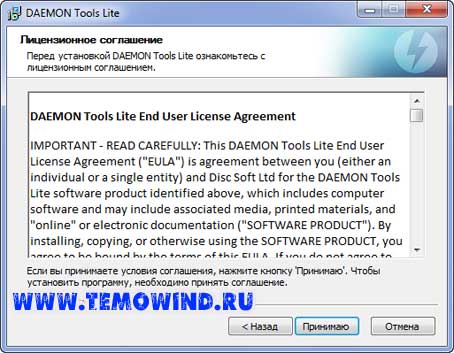
Затем выбираете «Бесплатная лицензия».

В следующем окне поставьте галочку для установки соответствующего драйвера программы.

После этого можете отметить пункт «Не разрешать использовать мою статистику».

Затем потребуется указать путь для сохранения программы. Я оставляю все по умолчанию и нажимаю «Далее».

Потребуется некоторое время, чтобы завершалась установка самой программы.

В завершении установки Вам будет предложено установить специальный гаджет программы. Который будет находиться на рабочем столе компьютера. Я этот гаджет не устанавливал и нажал «Не устанавливать».

Теперь нам остается перезагрузить компьютер для полного завершения программы.

После загрузки компьютера появится окно, которое проверит программу на наличие соответствующей лицензии и версии.

После проверки и обновлений запуститься главное окно самой программы.

Итак, программа для создания единого файла из оптического носителя у нас установлена и теперь пришло самое время, чтобы разобраться и понять нам, как пользоваться Daemon Tools. Для наилучшего понимания и закрепления навыков работы с Daemon Tools рассмотрим, как установить через daemon tools игру . Допустим, у нас есть компакт-диск с игрой, который запускается только при наличии самого диска в приводе. Наша задача состоит в том, чтобы запуск игры осуществлялся при отсутствии диска в дисководе, а точнее говоря, с виртуального привода.
Рассмотрим подробно, с чего следует начать:

Если установить галочки на «Автозапуск» и «Автоматическое монтирование», то монтирование компакт диска будет осуществляться при включении компьютера.
1. Откройте программу, кликнув по ярлыку Daemon Tools на рабочем столе.

2. Кликните «Создать образ диска».

3. Затем в открывшемся окне проверьте задаваемый привод, а также укажите путь для сохранения образа.

4. После этого программа приступит к созданию образа из диска. В зависимости от объема игры потребуется определенное время для создания образа.

5. Как только программа завершит создание образа, нужно будет закрыть окно, нажав на кнопку «Закрыть».

6. В результате, как видите, в главном окне программы в окне «Каталог образов» отображается созданный образ.Теперь нам потребуется нажать на кнопку «Монтировать» на панели инструментов или же можете воспользоваться правой кнопкой мыши.




